Samsung TV'de Giriş Nasıl Değiştirilir
Çeşitli / / June 28, 2023
Sürekli artan kullanıcı talepleri ile Samsung, Sony, TCL ve LG gibi TV üreticileri en son TV'lerini birkaç HDMI, USB ve diğer ilgili bağlantı noktalarıyla paketliyor. TV'niz varsayılan sistem yazılımıyla sorunsuz çalışır. Ancak PlayStation veya Xbox oyun konsolunuzu, harici sürücünüzü, USB sürücünüzü ve hatta bir AV alıcınızı bağladığınızda, içeriği kontrol etmek için girişi değiştirmeniz gerekir.

Birçok kullanıcı, harici HD antenlerini Samsung TV'lerinde kontrol etmekten de şikayet etti. Akıllı TV'nizde temel görevleri gerçekleştirememeniz sinir bozucu olabilir. Müşteri hizmetlerini aramadan önce, Samsung TV'nizdeki kaynağı değiştirmek için aşağıdaki adımları kullanın.
Samsung TV'de Kaynağı Değiştir
Harici bir sürücü, PlayStation oyun konsolu veya hatta başka bir akış cihazı bağladığınızda Apple TV, Roku veya Amazon Fire TV Stick, ilgili içeriği Samsung TV'nizde görmek istersiniz.
Başlamadan önce, bağlı cihazın açık ve bir güç kaynağına takılı olduğundan emin olun (gerekirse). Aksi takdirde, Samsung TV'nizde yalnızca siyah bir ekran göreceksiniz.
Samsung TV'nizdeki Giriş ve Kaynak arasındaki benzerlikleri anlayalım. Yeni nesil Samsung TV'ler, genellikle televizyonunuzdaki giriş seçenekleri olarak bilinen birkaç bağlantı noktasıyla birlikte gelir. Harici bir cihaz bağladığınızda, cihaz kaynağını kontrol etmek için TV girişini değiştirmeniz gerekir.
Uzaktan Kumandayla Samsung TV'nizdeki Girişi Değiştirin
Yeni nesil Samsung TV'lerin çoğu iki uzaktan kumandayla birlikte gelir. Standart uzaktan kumanda, uydu kanallarını değiştirmeyi kolaylaştıran sayısal düğmelerle birlikte gelir. Samsung TV'nizdeki girişi böyle bir uzaktan kumandayla nasıl değiştirebileceğiniz aşağıda açıklanmıştır.
Aşama 1: Samsung TV'nizdeki Kaynak düğmesini bulun. Üstüne tıkla.
Adım 2: Ok tuşlarını kullanarak başka bir HDMI veya USB girişi seçin ve Tamam'a basın.

Samsung TV'de Kaynağı Değiştirmek için Akıllı Kumandayı Kullanın
Samsung'un akıllı TV uzaktan kumandası oldukça küçüktür ve özel bir kaynak düğmesi sunmaz. Akıllı uzaktan kumanda kullanarak kaynağı değiştirmek için aşağıdaki adımları izlemeniz gerekir.
Aşama 1: Samsung TV'nizdeki ana sayfa düğmesine basın.

Adım 2: Bağlantı noktalarıyla gösterilen Kaynak menüsüne gidin. İlgili giriş modunu seçin.

Samsung TV'nizdeki Girişi Uzaktan Kumanda Olmadan Değiştirin
Samsung TV kumandanızı mı kaybettiniz? Senin Samsung TV kumandası çalışmıyor? Samsung TV'nizdeki girişi değiştirmeyi uzaktan kumanda olmadan da kullanabilirsiniz. Bunu yapmanın iki yolu var.
Samsung TV'de Fiziksel Düğmeleri Kullanma
Bazı Samsung TV'lerin yan veya alt çerçevesinde özel bir kontrol düğmesi bulunur. Samsung TV'nizdeki girişi değiştirmek için kullanabilirsiniz. İşte yapmanız gerekenler.
Aşama 1: Samsung TV'nizdeki kontrol düğmesini bulun. Basın.
Adım 2: Kaynak menüde gezinmek için kontrol düğmesine art arda basın.
Aşama 3: Kullanmak istediğiniz girişi vurguladığınızda Samsung TV ilgili kaynaktan gelen içeriği görüntüler.
SmartThings Mobil Uygulamasını Kullanın
TV'de gezinmek ve kaynağı değiştirmek için Samsung'un SmartThings uygulamasını kullanabilirsiniz.
Aşama 1: SmartThings uygulamasını telefonunuza indirin. Telefonunuzu ve TV'nizi aynı Wi-Fi ağında tuttuğunuzdan emin olun.
iPhone'da SmartThings'i indirin
Android'de SmartThings'i indirin
Adım 2: SmartThings'i açın ve Cihaz ekle'ye dokunun. Yakındaki cihazları tarayın.

Aşama 3: Aşağıdaki menüden Samsung TV'nizi seçin. Samsung hesap ayrıntılarıyla oturum açmanızı isteyebilir. İsterseniz Samsung TV'nizi yeniden adlandırın.

Adım 4: Uygulamadan uzaktan yazılımı açın. Ana Sayfa düğmesine dokunun ve Samsung TV'nizdeki kaynağı değiştirmek için izleme dörtgenini kullanın.
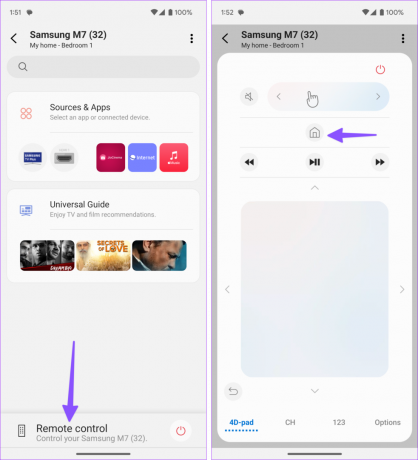
SmartThings, hareket halindeyken akıllı cihazlarınızı yönetmek için zengin özelliklere sahip bir uygulamadır. Denemenizi önemle tavsiye ederiz.
Samsung TV'nizdeki Kaynakları Yeniden Adlandırın
PlayStation'ınızı sık sık HDMI 1'e ve ev sinema sisteminizi HDMI 2'ye mi bağlıyorsunuz? Herhangi bir karışıklığı önlemek için giriş seçeneklerini tercihinize göre yeniden adlandırabilirsiniz.
Aşama 1: Samsung TV'nizde Kaynak menüsünü açın (yukarıdaki adımları kontrol edin).
Adım 2: HDMI 2'yi seçin ve yukarı ok tuşuna basın. Düzenle'yi tıklayın.

Aşama 3: İlgili cihaz simgesini (Kablolu Yayın Kutusu, Oyun Konsolu, PC, Blu-ray oynatıcı veya Ev Sinema Sistemi) seçin. Adı düzenleyin ve Tamam'a tıklayın.

Artık Samsung TV'nizdeki ilgili HDMI ve USB girişleri arasında kolayca geçiş yapabilirsiniz.
TV Kaynaklarının Anlamı
Okumaya devam edin Samsung TV'nizdeki farklı giriş seçenekleri konusunda kafanız karıştıysa.
- HDMI: Yüksek Çözünürlüklü Multimedya Arayüzü olarak bilinen bu, akış cihazlarını, PC'leri, oyun konsollarını ve ev sinema sistemlerini Samsung TV'nize bağlamak için tercih edilen bir bağlantı noktasıdır. En yeni TV'lerde dört adet HDMI 2.1 bağlantı noktası bulunur.
- USB BAĞLANTI: Evrensel Seri Veri Yolu anlamına gelir. İçeriği görüntülemek için USB cihazınızı, flash sürücülerinizi ve hatta SSD'lerinizi bu bağlantı noktasına bağlayabilirsiniz.
- RCA: Ses, video ve DVD oynatıcılar için RCA (Radio Corporation of America) tercih edilir.
- AV: Retro oyun konsollarını, eski DVD oynatıcıları ve daha fazlasını bağlamak için kullanılan eski bir analog Ses-Video bağlantı noktasıdır.
Samsung TV'nizi Keşfedin
Samsung TV'nizi açtığınızda, varsayılan Tizen OS ana sayfasını açar. İster geleneksel bir Samsung TV uzaktan kumandanız, ister akıllı bir uzaktan kumandanız olsun, Samsung TV'nizdeki kaynağı değiştirmek yalnızca birkaç saniye sürer.
Son güncelleme 06 Haziran 2023
Yukarıdaki makale, Guiding Tech'i desteklemeye yardımcı olan bağlı kuruluş bağlantıları içerebilir. Ancak, editoryal bütünlüğümüzü etkilemez. İçerik tarafsız ve özgün kalır.

Tarafından yazılmıştır
Parth daha önce teknoloji haberlerini kapsayan EOTO.tech'te çalıştı. Şu anda Guiding Tech'te uygulama karşılaştırması, öğreticiler, yazılım ipuçları ve püf noktaları hakkında yazmakta ve iOS, Android, macOS ve Windows platformlarının derinliklerine dalmaktadır.



